设置本地ip安全策略
- 格式:doc
- 大小:12.50 KB
- 文档页数:1
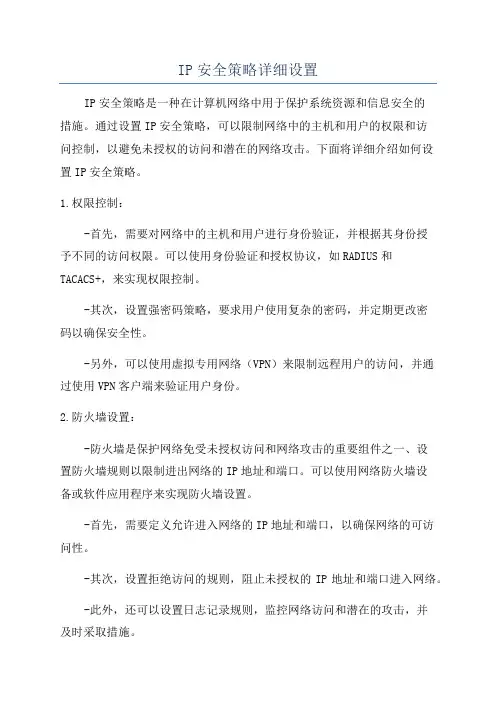
IP安全策略详细设置IP安全策略是一种在计算机网络中用于保护系统资源和信息安全的措施。
通过设置IP安全策略,可以限制网络中的主机和用户的权限和访问控制,以避免未授权的访问和潜在的网络攻击。
下面将详细介绍如何设置IP安全策略。
1.权限控制:-首先,需要对网络中的主机和用户进行身份验证,并根据其身份授予不同的访问权限。
可以使用身份验证和授权协议,如RADIUS和TACACS+,来实现权限控制。
-其次,设置强密码策略,要求用户使用复杂的密码,并定期更改密码以确保安全性。
-另外,可以使用虚拟专用网络(VPN)来限制远程用户的访问,并通过使用VPN客户端来验证用户身份。
2.防火墙设置:-防火墙是保护网络免受未授权访问和网络攻击的重要组件之一、设置防火墙规则以限制进出网络的IP地址和端口。
可以使用网络防火墙设备或软件应用程序来实现防火墙设置。
-首先,需要定义允许进入网络的IP地址和端口,以确保网络的可访问性。
-其次,设置拒绝访问的规则,阻止未授权的IP地址和端口进入网络。
-此外,还可以设置日志记录规则,监控网络访问和潜在的攻击,并及时采取措施。
3.数据加密:- 为了保护敏感数据的安全性,可以使用数据加密技术来保护数据的机密性和完整性。
可以使用加密算法如AES(高级加密标准)或RSA (Rivest-Shamir-Adleman)来加密数据。
-在网络通信中,可以使用安全套接层(SSL)或传输层安全性(TLS)协议来加密数据。
这些协议使用公钥和私钥来确保数据的加密和解密过程的安全性。
4.恶意软件防护:-恶意软件(如病毒、间谍软件和蠕虫)是网络安全的威胁之一、通过设置安全策略来防止恶意软件的入侵和传播是很重要的。
-首先,需要安装和更新防病毒软件,并定期进行病毒扫描以检测和删除潜在的恶意软件。
-另外,可以使用反恶意软件工具和行为分析来监测和阻止恶意软件的活动。
5.网络监控和日志记录:-为了保持网络的安全性和监控潜在的安全威胁,需要设置网络监控和日志记录策略。

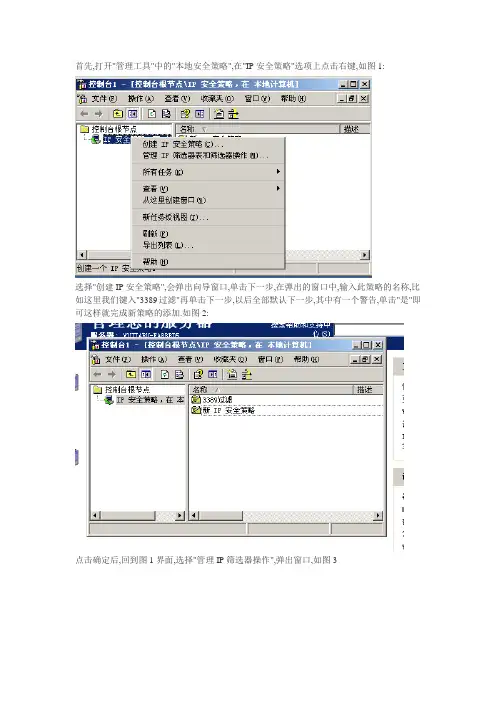
首先,打开"管理工具"中的"本地安全策略",在"IP安全策略"选项上点击右键,如图1:选择"创建IP安全策略",会弹出向导窗口,单击下一步,在弹出的窗口中,输入此策略的名称,比如这里我们键入"3389过滤"再单击下一步,以后全部默认下一步,其中有一个警告,单击"是"即可这样就完成新策略的添加.如图2:点击确定后,回到图1界面,选择"管理IP筛选器操作",弹出窗口,如图3我们先要建立一个筛选器,单击"添加",弹出窗口,在筛选器名称里填入"3389筛选器1",再单击旁边的"添加",会弹出向导窗口,单击"下一步",会出现源地址选项,(你可以按照自己的需要选择),在这里我们选择"任何IP地址",单击下一步,在目的地址中选择"我的IP地址",再单击下一步,选择IP协议,这里我们选择TCP,单击下一步,会出现端口选择,如图4:我们设置从任何端口到本机的3389端口.单击下一步.就完成了筛选器的建立.如图5:接着回到图3界面,单击"管理筛选器操作"页栏单击"添加",会弹出筛选器操作向导,单击"下一步",取名为"阻止3389",单击下一步, 在选择操作页面中选择"阻止",单击"下一步",就完成了筛选器的建立.如图6:好了! 我们建立了筛选器和筛选器操作,现在就要建立IP安全规则了.(***)在图1界面中,双击我们刚刚建立的"3389过滤"策略,弹出策略属性窗口,然后单击"添加"弹出向导,单击"下一步",一直单击下一步,其中一个选择"是",直到这里,如图7:这时,我们要选择我们刚才建立的"3389筛选器1",然后再单击下一步.如图8大家注意到没有,旁边的"添加""编辑"等按钮,其实我们可以在此向导中就可以一次完成建立筛选器及筛选器操作等工作)图8我们选择建立的"阻止3389"的操作,单击"下一步",就完成了安全规则的建立.现在我们就已经有了一个基于在3389端口阻止所有IP连接的安全策略了.现在,你在图1的界面上,在"3389过滤"策略上单击右键,再单击"指派",这样,系统就开始应用安全策略了.所有连接3389的TCP请求都将被阻止.现在所有的连接都被阻止了,管理员如何连接呢? 别急我们再来建立一个允许管理员登陆的策略.我们回到图3的界面,重复建立筛选器的步骤,建立一个名为"3389筛选器2"的筛选器,别的设置和"3389筛选器1"的一样,只是在选择源地址时要选择"一个特定的IP地址",这里比如我的管理员工作站IP是192.168.111.100,如图9:然后再重复建立筛选器操作的步骤,建立一个名为"允许3389"的操作,和上面不同的是在选择动作时使用"许可".再回到上面的(***)的地方,重复建立规则的步骤,用"3389筛选器2"和"允许3389"建立一个新的规则,完成后在策略"3389过滤"属性中显示如下:如图10:至此,我们已经完成了在3389端口上的IP策略!此时,只有来自192.168.0.2的IP地址将被许可连接,其他的IP地址通讯都将被阻塞.(IP策略需要指派后才可生效,不需要重起,在更改设置时也不用停止后再指派.指派相应的IP策略后,此IP策略名上有个小绿点)。

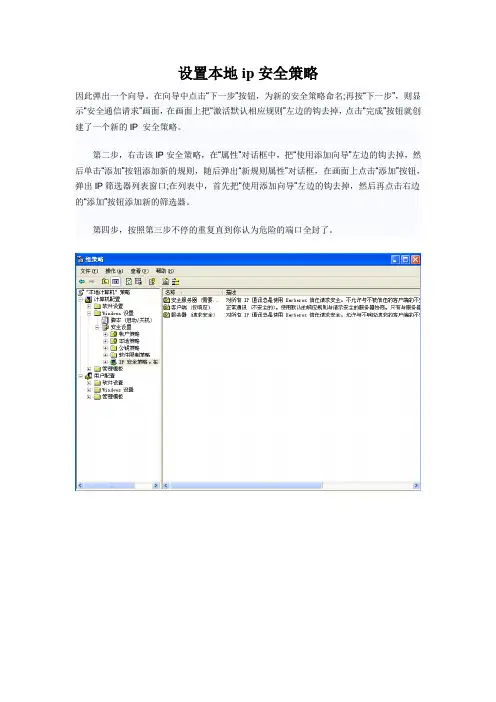
设置本地ip安全策略
因此弹出一个向导。
在向导中点击“下一步”按钮,为新的安全策略命名;再按“下一步”,则显示“安全通信请求”画面,在画面上把“激活默认相应规则”左边的钩去掉,点击“完成”按钮就创建了一个新的IP 安全策略。
第二步,右击该IP安全策略,在“属性”对话框中,把“使用添加向导”左边的钩去掉,然后单击“添加”按钮添加新的规则,随后弹出“新规则属性”对话框,在画面上点击“添加”按钮,弹出IP筛选器列表窗口;在列表中,首先把“使用添加向导”左边的钩去掉,然后再点击右边的“添加”按钮添加新的筛选器。
第四步,按照第三步不停的重复直到你认为危险的端口全封了。
2给新安全策略起个名称。
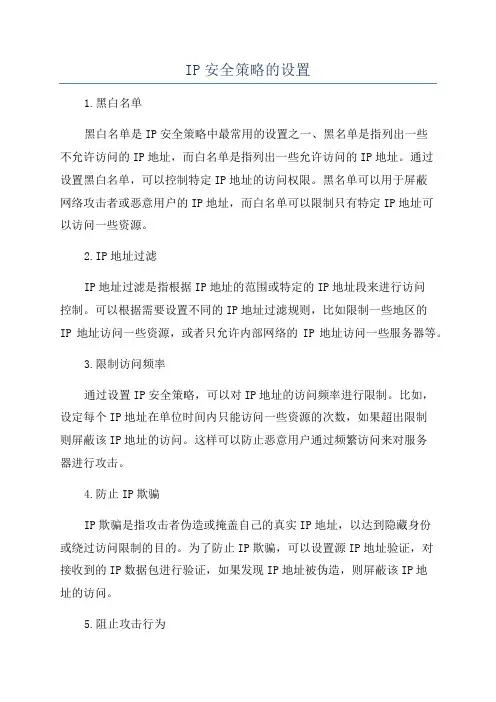
IP安全策略的设置1.黑白名单黑白名单是IP安全策略中最常用的设置之一、黑名单是指列出一些不允许访问的IP地址,而白名单是指列出一些允许访问的IP地址。
通过设置黑白名单,可以控制特定IP地址的访问权限。
黑名单可以用于屏蔽网络攻击者或恶意用户的IP地址,而白名单可以限制只有特定IP地址可以访问一些资源。
2.IP地址过滤IP地址过滤是指根据IP地址的范围或特定的IP地址段来进行访问控制。
可以根据需要设置不同的IP地址过滤规则,比如限制一些地区的IP地址访问一些资源,或者只允许内部网络的IP地址访问一些服务器等。
3.限制访问频率通过设置IP安全策略,可以对IP地址的访问频率进行限制。
比如,设定每个IP地址在单位时间内只能访问一些资源的次数,如果超出限制则屏蔽该IP地址的访问。
这样可以防止恶意用户通过频繁访问来对服务器进行攻击。
4.防止IP欺骗IP欺骗是指攻击者伪造或掩盖自己的真实IP地址,以达到隐藏身份或绕过访问限制的目的。
为了防止IP欺骗,可以设置源IP地址验证,对接收到的IP数据包进行验证,如果发现IP地址被伪造,则屏蔽该IP地址的访问。
5.阻止攻击行为通过IP安全策略,可以设置阻止特定的攻击行为。
比如,对常见的网络攻击行为,如SYN洪泛、IP地址碰撞等进行识别和防护。
对于发现的恶意攻击者,可以立即屏蔽其IP地址,并进行相关的安全日志记录和警报。
6.动态更新策略7.多层次的安全策略在设计IP安全策略时,应该考虑多层次的安全策略。
可以在网络边界、服务器和客户端等不同的层次进行设置,以提高网络的安全性。
总结起来,IP安全策略的设置是保障网络安全的关键措施之一、通过设置黑白名单、IP地址过滤、限制访问频率、防止IP欺骗、阻止攻击行为等策略,可以有效防止网络攻击和非法入侵。
此外,要注意动态更新策略和多层次的安全策略设计,以不断提高网络的安全性。

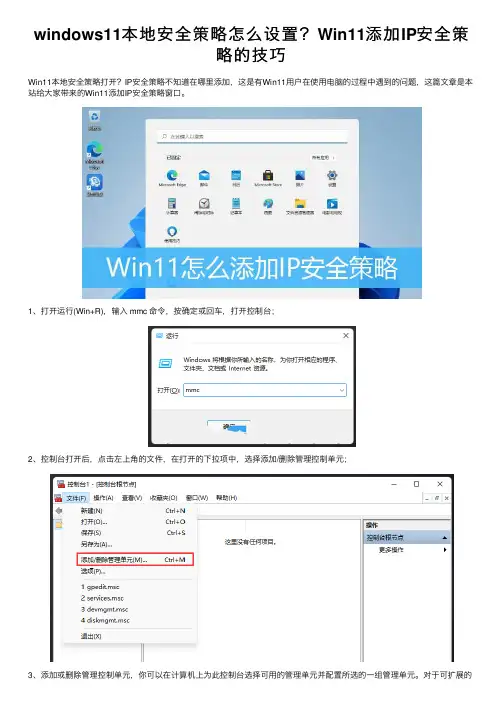
windows11本地安全策略怎么设置?Win11添加IP安全策
略的技巧
Win11本地安全策略打开?IP安全策略不知道在哪⾥添加,这是有Win11⽤户在使⽤电脑的过程中遇到的问题,这篇⽂章是本站给⼤家带来的Win11添加IP安全策略窗⼝。
1、打开运⾏(Win+R),输⼊ mmc 命令,按确定或回车,打开控制台;
2、控制台打开后,点击左上⾓的⽂件,在打开的下拉项中,选择添加/删除管理控制单元;
3、添加或删除管理控制单元,你可以在计算机上为此控制台选择可⽤的管理单元并配置所选的⼀组管理单元。
对于可扩展的
管理单元,你可以配置要启动哪些扩展项。
然后在可⽤的管理单元下,找到并点击IP 安全策略管理,再点击添加;
4、选择计算机或域窗⼝,选择这个管理单元要管理的计算机或域,当保存这个控制台时,也会保存位置。
根据⾃⼰需求,选择这个管理单元管理的计算机,选择好之后,点击完成;
5、这时候,在所选管理单元下,就可以看到IP 安去策略,在本地计算机添加成功;
6、IP 安全策略向导弹窗,提⽰你已成功地完成指定你的新 IP 安全策略的属性,勾选编辑属性,然后点击完成即可。
添加对
应的管理单元完成后,就可以在控制台根节点找到对应的项,右击选择编辑属性,即可对其进⾏设置;
以上就是Win11打开本地安全策略的技巧,希望⼤家喜欢,请继续关注。
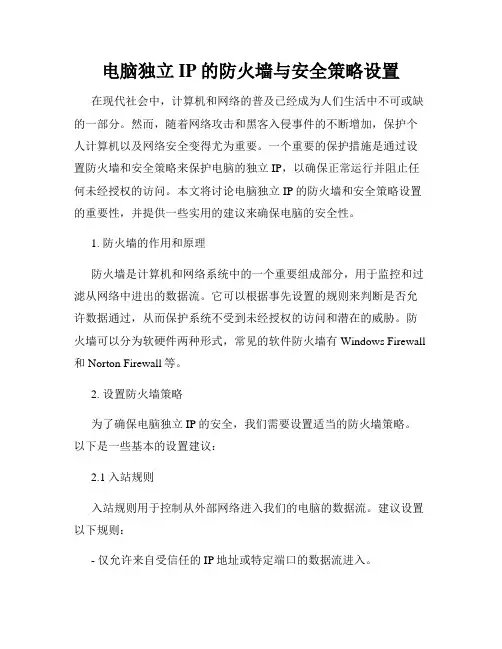
电脑独立IP的防火墙与安全策略设置在现代社会中,计算机和网络的普及已经成为人们生活中不可或缺的一部分。
然而,随着网络攻击和黑客入侵事件的不断增加,保护个人计算机以及网络安全变得尤为重要。
一个重要的保护措施是通过设置防火墙和安全策略来保护电脑的独立IP,以确保正常运行并阻止任何未经授权的访问。
本文将讨论电脑独立IP的防火墙和安全策略设置的重要性,并提供一些实用的建议来确保电脑的安全性。
1. 防火墙的作用和原理防火墙是计算机和网络系统中的一个重要组成部分,用于监控和过滤从网络中进出的数据流。
它可以根据事先设置的规则来判断是否允许数据通过,从而保护系统不受到未经授权的访问和潜在的威胁。
防火墙可以分为软硬件两种形式,常见的软件防火墙有Windows Firewall 和Norton Firewall等。
2. 设置防火墙策略为了确保电脑独立IP的安全,我们需要设置适当的防火墙策略。
以下是一些基本的设置建议:2.1 入站规则入站规则用于控制从外部网络进入我们的电脑的数据流。
建议设置以下规则:- 仅允许来自受信任的IP地址或特定端口的数据流进入。
- 屏蔽未知或未识别的IP地址或端口。
- 阻止具有潜在威胁的恶意软件或病毒的入侵。
2.2 出站规则出站规则用于控制从我们的电脑发送到外部网络的数据流。
建议设置以下规则:- 仅允许经过授权的程序或应用程序发送数据。
- 屏蔽潜在安全风险的程序或应用程序的出站流量。
- 监控和记录所有出站流量,以便及时发现并应对潜在的安全威胁。
3. 加密和认证为了进一步保护电脑独立IP的安全,我们可以采取以下加密和认证措施:3.1 加密通信使用加密协议(如TLS或SSL)来保护与其他计算机或网络之间的通信。
尤其是在使用无线网络连接或在进行在线交易时,加密通信可以有效防止数据泄露或被黑客窃取。
3.2 强密码和双因素认证为所有重要的账户和系统设置强密码,并启用双因素认证。
这样可以增加黑客破解密码的难度,并提供额外的安全层,确保只有经过授权的用户才能访问。
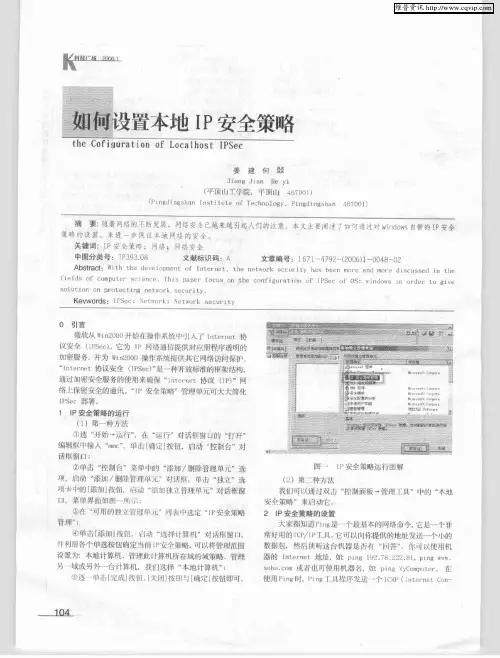
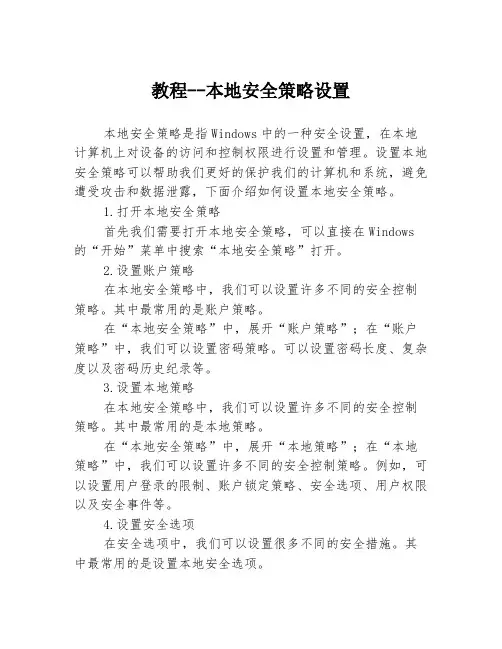
教程--本地安全策略设置本地安全策略是指Windows中的一种安全设置,在本地计算机上对设备的访问和控制权限进行设置和管理。
设置本地安全策略可以帮助我们更好的保护我们的计算机和系统,避免遭受攻击和数据泄露,下面介绍如何设置本地安全策略。
1.打开本地安全策略首先我们需要打开本地安全策略,可以直接在Windows 的“开始”菜单中搜索“本地安全策略”打开。
2.设置账户策略在本地安全策略中,我们可以设置许多不同的安全控制策略。
其中最常用的是账户策略。
在“本地安全策略”中,展开“账户策略”;在“账户策略”中,我们可以设置密码策略。
可以设置密码长度、复杂度以及密码历史纪录等。
3.设置本地策略在本地安全策略中,我们可以设置许多不同的安全控制策略。
其中最常用的是本地策略。
在“本地安全策略”中,展开“本地策略”;在“本地策略”中,我们可以设置许多不同的安全控制策略。
例如,可以设置用户登录的限制、账户锁定策略、安全选项、用户权限以及安全事件等。
4.设置安全选项在安全选项中,我们可以设置很多不同的安全措施。
其中最常用的是设置本地安全选项。
在“本地安全策略”中,展开“本地策略”;在“本地策略”中,展开“安全选项”;在安全选项中,我们可以设置Windows的安全设置和配置如何在操作系统中处理安全事件。
例如,可以设置Windows强制用户必须按Ctrl+Alt+Del键才能登录,或者设置Windows在用户安全登录后自动锁定屏幕等。
5.设置用户权限在本地安全策略中,我们可以设置用户的权限,包括查看文件和文件夹、安装和使用软件、配置系统等。
因此在设置用户权限时,需要慎重考虑每个用户所需的权限,并为每个用户分配适当的权限。
在“本地安全策略”中,展开“本地策略”;在“本地策略”中,展开“用户权限分配”;在用户权限分配中,我们可以设置每个用户可以访问的资源和文件夹。
可以为每个用户分配不同的权限,例如,可以将某个用户设置为管理员权限或普通用户权限。
windows11本地安全策略怎么设置?Win11添加IP安全策
略的技巧
Win11本地安全策略打开?IP安全策略不知道在哪⾥添加,这是有Win11⽤户在使⽤电脑的过程中遇到的问题,这篇⽂章是本站给⼤家带来的Win11添加IP安全策略窗⼝。
1、打开运⾏(Win+R),输⼊ mmc 命令,按确定或回车,打开控制台;
2、控制台打开后,点击左上⾓的⽂件,在打开的下拉项中,选择添加/删除管理控制单元;
3、添加或删除管理控制单元,你可以在计算机上为此控制台选择可⽤的管理单元并配置所选的⼀组管理单元。
对于可扩展的
管理单元,你可以配置要启动哪些扩展项。
然后在可⽤的管理单元下,找到并点击IP 安全策略管理,再点击添加;
4、选择计算机或域窗⼝,选择这个管理单元要管理的计算机或域,当保存这个控制台时,也会保存位置。
根据⾃⼰需求,选择这个管理单元管理的计算机,选择好之后,点击完成;
5、这时候,在所选管理单元下,就可以看到IP 安去策略,在本地计算机添加成功;
6、IP 安全策略向导弹窗,提⽰你已成功地完成指定你的新 IP 安全策略的属性,勾选编辑属性,然后点击完成即可。
添加对
应的管理单元完成后,就可以在控制台根节点找到对应的项,右击选择编辑属性,即可对其进⾏设置;
以上就是Win11打开本地安全策略的技巧,希望⼤家喜欢,请继续关注。
配置本地安全策略IP安全策略设置方法一、适用范围:它适用于2000以上Windows系统的专业版;对家庭版的用户能够看一下是不是能通过:操纵台(运行mmc)-文件-添加/删除管理单元-添加-添加独立单元,添加上“IP安全策略管理”,如行的话则可在左边的窗口中看到“IP安全策略,在本地计算机”了,接下来的操作就跟专业版一样了。
二、找到“IP安全策略,在本地计算机”:“IP安全策略,在本地计算机”选项在“本地安全设置”下,因此要找到它就打开“本地安全设置”的方法,要紧使用下列两种方法来打开:1是点“开始”-“运行”-输入secpol.msc,点确定;2是“操纵面板”-“管理工具”-“本地安全策略”。
打开“本地安全策略”对话框就能在左边的窗口中看到“IP安全策略,在本地计算机”了。
右击它,在它的下级菜单中能看到“创建IP安全策略”与“管理IP筛选器表与筛选器操作”等菜单(也能够在此级菜单中的“所有任务”项的下级菜单中看到上面的两个菜单)。
三、建立新的筛选器:1、在“IP安全策略,在本地计算机”的下级菜单中选择“管理IP筛选器与筛选器操作”菜单,打开“管理IP筛选器与筛选器操作”对话框,里面有两个标签:“管理IP 筛选器列表”与“管理筛选器操作”。
选择“管理IP筛选器列表”标签,在“IP筛选器列表”下的文本框下面能看到三个按钮:“添加”、“编辑”与“删除”。
2、点“添加”按钮,打开叫做“IP筛选器列表”的对话框,里面有三个文本框,从上到下分别是:“名称”、“描述”与“筛选器”。
在“名称”与“描述”文本框右边,能看到“添加”、“编辑”与“删除”三个按钮(对没有内容的筛选器而言,它的“编辑”与“删除”按钮不可用),在这三个按钮下有一个复选框,复选框后面有“使用‘添加向导’”这样的文本说明。
3、取消默认的对“使用‘添加向导’”的勾选,在“名称”下面的文本框中把默认的“新IP筛选器列表”修改成下面要建立的筛选器列表的名称,我们这里先输入:“病毒常驻端口”,在“描述”下面的空白文本框中输进去“病毒常驻端口”后面的全部端口号(能够用复制、粘贴来操作),要紧作用是便于下一步参照着添加作为“筛选器”具体内容的“端口”。
Windows IP安全策略配置方法IP策略配置方法为:⏹方法一:先禁止所有ip访问服务器本机ip,然后再根据服务器提供的服务,一条一条开启允许指定的ip访问服务器本机指定的端口。
⏹方法二:允许所有ip访问服务器本机ip,再一个一个禁用不需要的端口。
下面按照方法一,举例进行配置,操作系统环境为Windows server 2008 enterprise sp2,在cmd命令行窗口输入gpedit.msc进入组策略编辑器,在ip安全策略,点击右键,出现如下窗口:点击创建ip安全策略,然后点击下一步,为安全策略命名,“服务器受限访问控制策略”,然后下一步下面的窗口弹出后,不做任何修改,直接点击下一步,弹出如下窗口后,直接点击完成,安全策略名称创建完毕。
随之弹出下面的策略属性编辑窗口。
去掉右下脚的使用添加向导前面的勾选,然后点击左下角,添加新规则。
这里我们先创建一条禁止所有ip访问服务器本机ip的规则,为新规则命名,并去掉下面的使用添加向导前的勾选,然后继续点击右侧的添加按钮。
(一条规则就是一个ip筛选器)。
下面设置规则属性,如下图所示,并取消镜像前面的勾选按钮。
点击确定,如下图所示,根据“禁止所有ip访问服务器本机ip”这条规则创建的ip筛选器创建完毕。
点击确定后,弹出新规则属性窗口,继续点击该窗口的“筛选器操作”选项卡,如下图,去掉右下角使用添加向导,然后点击左下角添加,弹出新窗口后,安全方法选择阻止,然后在常规选项卡中命名动作为“阻止”,点击确定。
如下图所示,回到了规则属性窗口,下面需要将ip筛选器列表中的ip筛选器和筛选器操作中的动作进行匹配。
下面两个图是匹配完的效果,ip筛选器和筛选器动作前面圆圈都有了黑点。
匹配完ip筛选器和筛选器动作后,点击确定,如下所示确定点击完毕后,窗口关闭,然后能看到已经配置好的服务器受限访问控制策略,并点击右键,点击分配,这样就启用了该条策略。
下图显示,策略已指派。
设置本地ip安全策略
于是弹出一个向导。
在向导中点击“下一步”按钮,为新的安全策略命名;再按“下一步”,则显示“安全通信请求”画面,在画面上把“激活默认相应规则”左边的钩去掉,点击“完成”按钮就创建了一个新的IP 安全策略。
第二步,右击该IP安全策略,在“属性”对话框中,把“使用添加向导”左边的钩去掉,然后单击“添加”按钮添加新的规则,随后弹出“新规则属性”对话框,在画面上点击“添加”按钮,弹出IP筛选器列表窗口;在列表中,首先把“使用添加向导”左边的钩去掉,然后再点击右边的“添加”按钮添加新的筛选器。
第三步,进入“筛选器属性”对话框,首先看到的是寻址,源地址选“任何IP 地址”,目标地址选“我的IP 地址”;点击“协议”选项卡,在“选择协议类型”的下拉列表中选择“TCP”,然后在“到此端口”下的文本框中输入“135”,点击“确定”按钮,这样就添加了一个屏蔽TCP 135(RPC)端口的筛选器,它可以防止外界通过135端口连上你的电脑
第四步,按照第三步不停的重复直到你认为危险的端口全封了。
第一步,点击“开始”菜单/设置/控制面板/管理工具,双击打开“本地安全策略”,选中“IP 安全策略,在本地计算机”,在右边窗格的空白位置右击鼠标,弹出快捷菜单,选择“创建IP 安全策略”,
2给新安全策略起个名称。